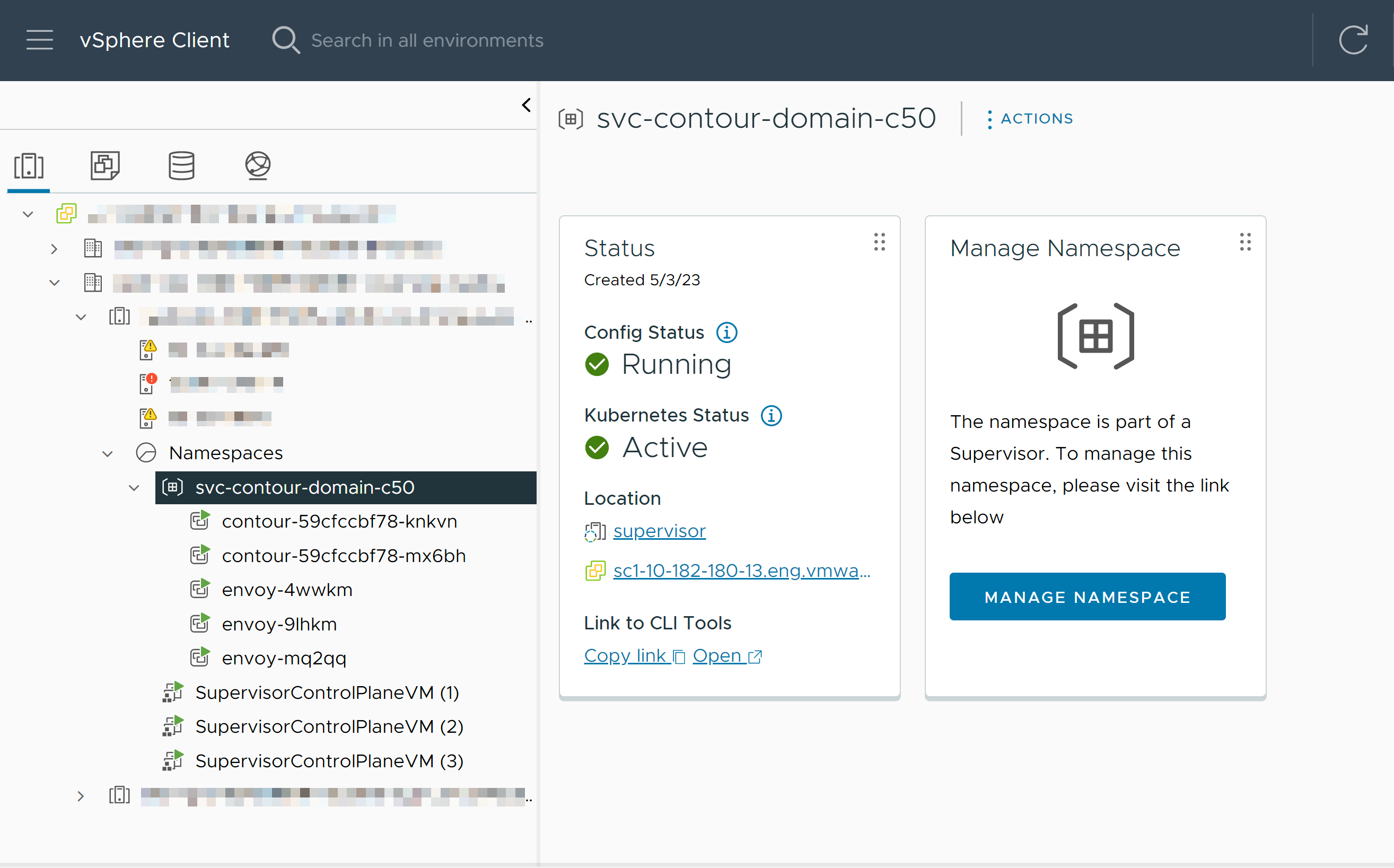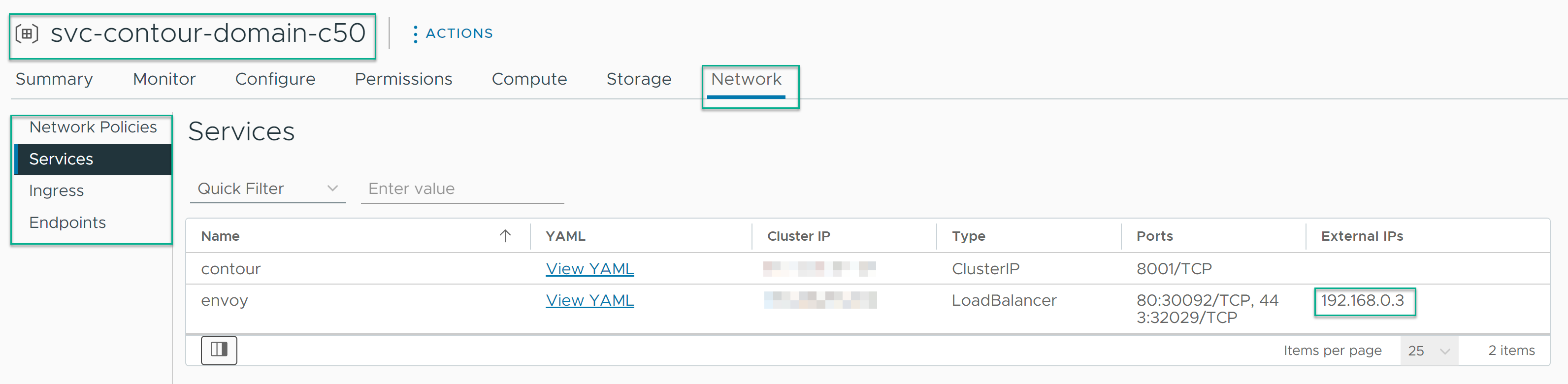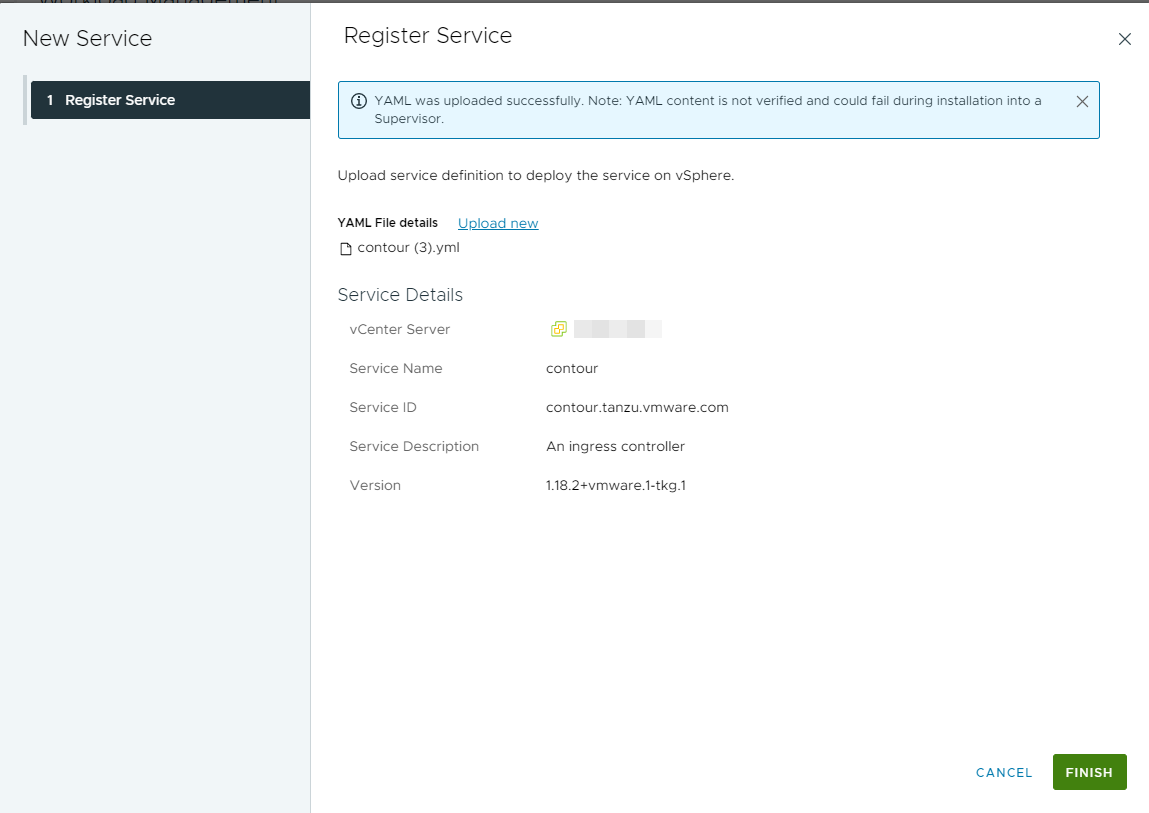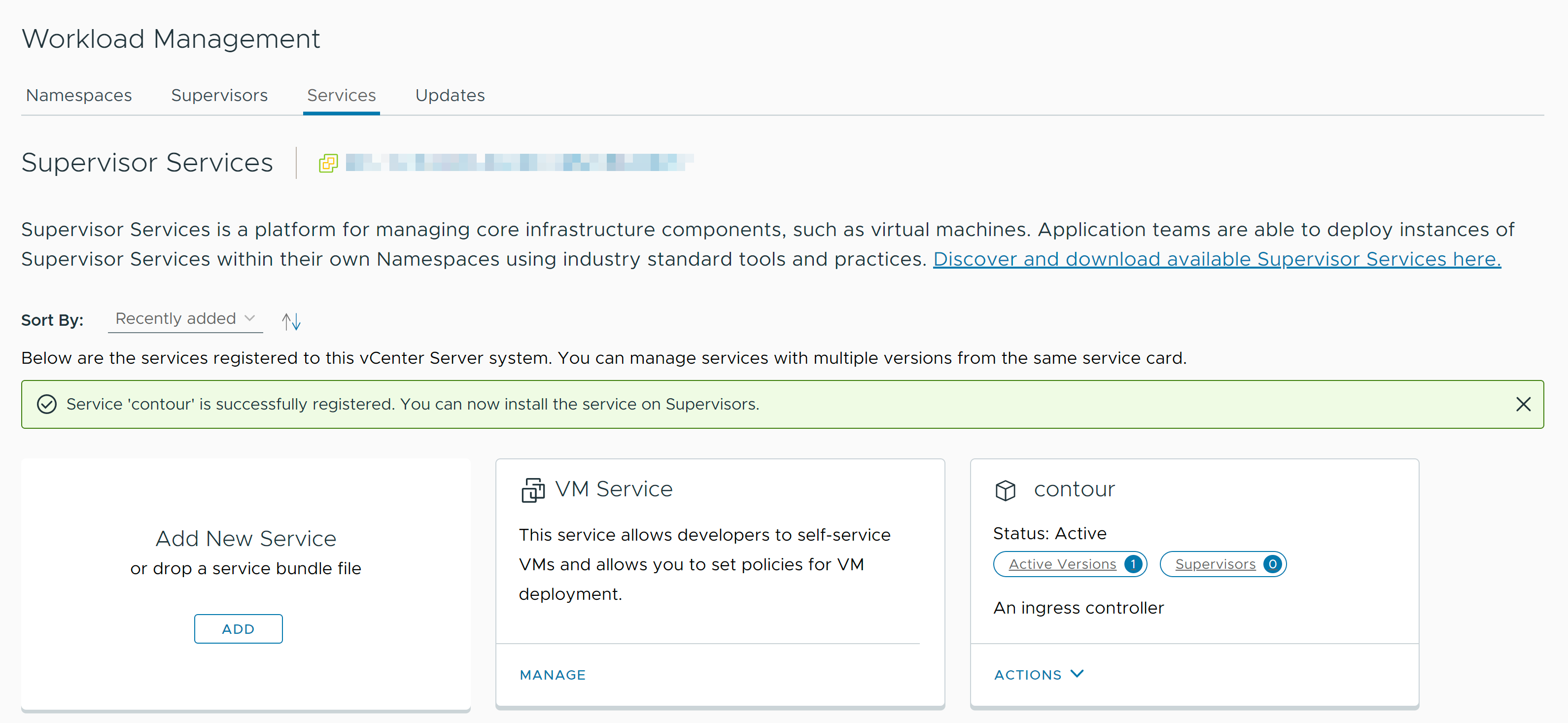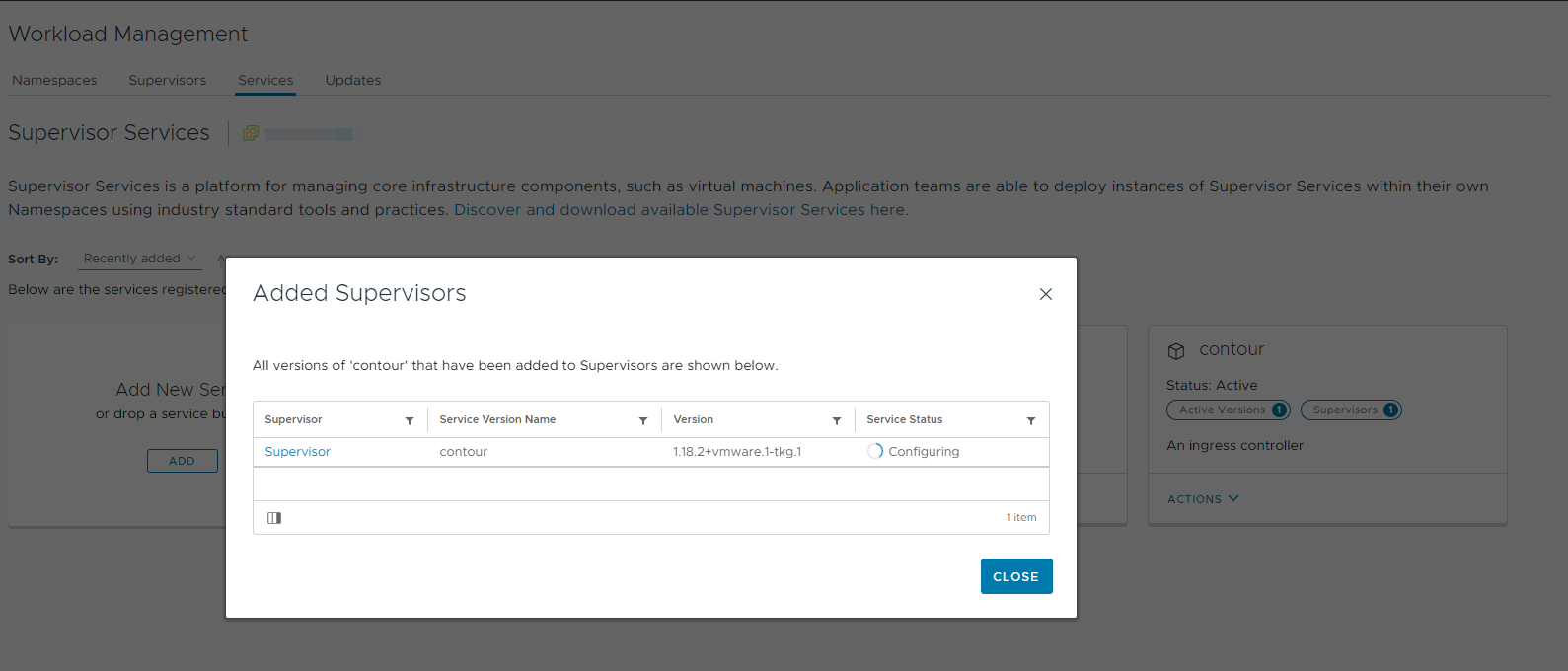瞭解如何在 vSphere IaaS control plane 環境中的主管上將 Contour 安裝為主管服務。安裝後,您可以將 Contour 用作應用程式的入口控制器。將 Harbor 作為主管服務執行時,也需要使用 Contour。
必要條件
- 確認您在新增服務的 vCenter Server 系統上具有管理主管服務權限。
- 確認已升級到 vCenter Server 8.0a 或更高版本。vCenter Server 8.0a 及更高版本支援 Contour 和 Harbor 主管服務。
程序
- 前往主管服務存放庫的〈Contour 版本〉一節,然後下載以下檔案:
- Contour 服務定義,連結名為 Contour vX.X.X.。例如 Contour 1.18.2
- Contour 組態檔,連結名為 values for vX.X.X。例如 values 1.18.2
產生的檔案為:
- contour.yml
- contour-data-values.yml
- 在 vSphere Client 中前往工作負載管理,然後選取服務。
- 透過按一下新增服務並上傳 contour.yml 服務定義來部署 Contour 的服務 operator。
成功部署 Contour operator 後,其服務卡將顯示在
服務索引標籤中。
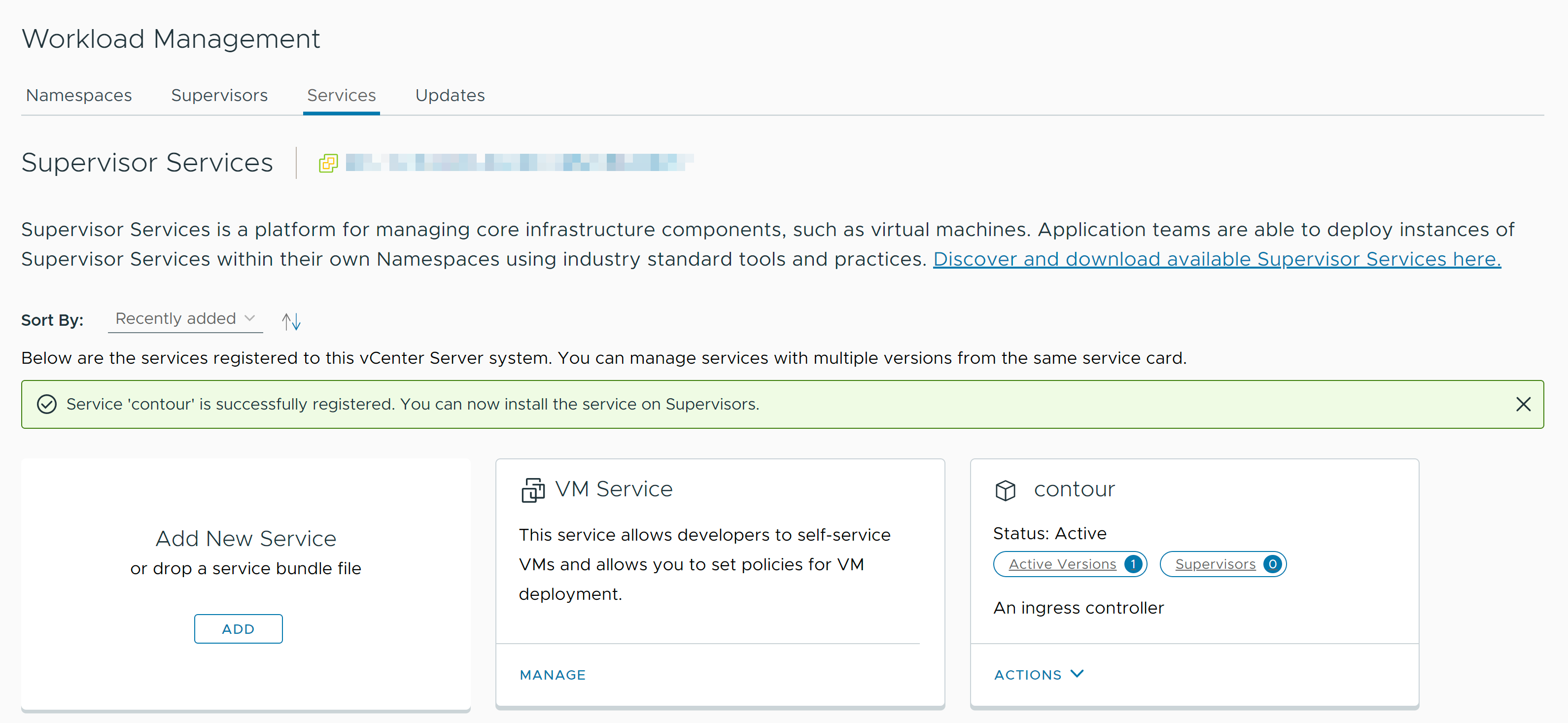
- 現在 Contour operator 已部署,您可以在主管上安裝主管服務。
- 在 Contour 服務卡中,選取。
- 選取主管,然後在 YAML 服務組態中複製並貼上 contour-data-values.yml 檔案的內容,而不變更預設值。
- 按一下確定。
安裝開始後,可以透過按一下 Contour 服務卡上的
主管欄位來追蹤安裝進度。可能需要幾秒鐘的時間,直到
主管旁邊的數字遞增。服務將處於 [正在設定] 狀態,直到達到所需狀態為止。達到所需狀態後,服務的狀態將變更為 [正在執行]。
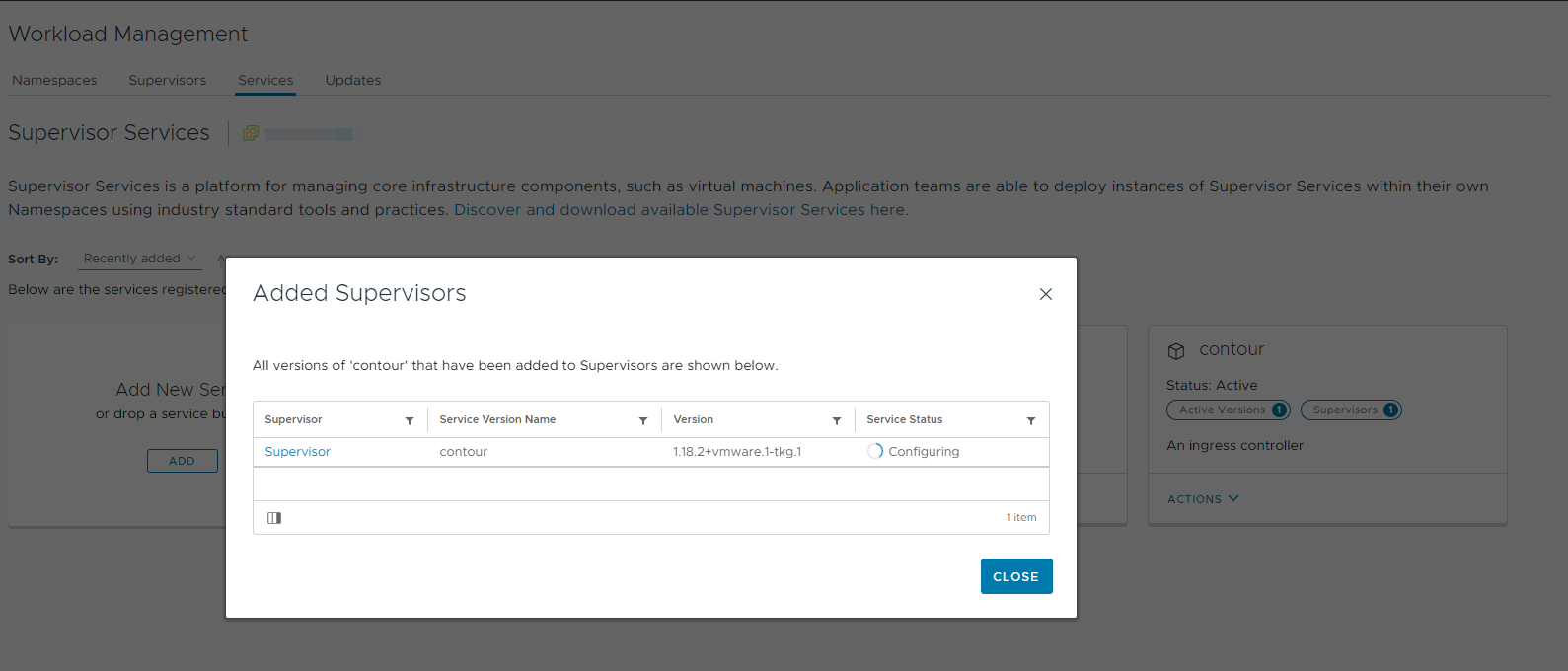
結果
安裝 Contour 後,將部署為服務執行個體建立的
vSphere 命名空間以及相應的
vSphere 網繭:
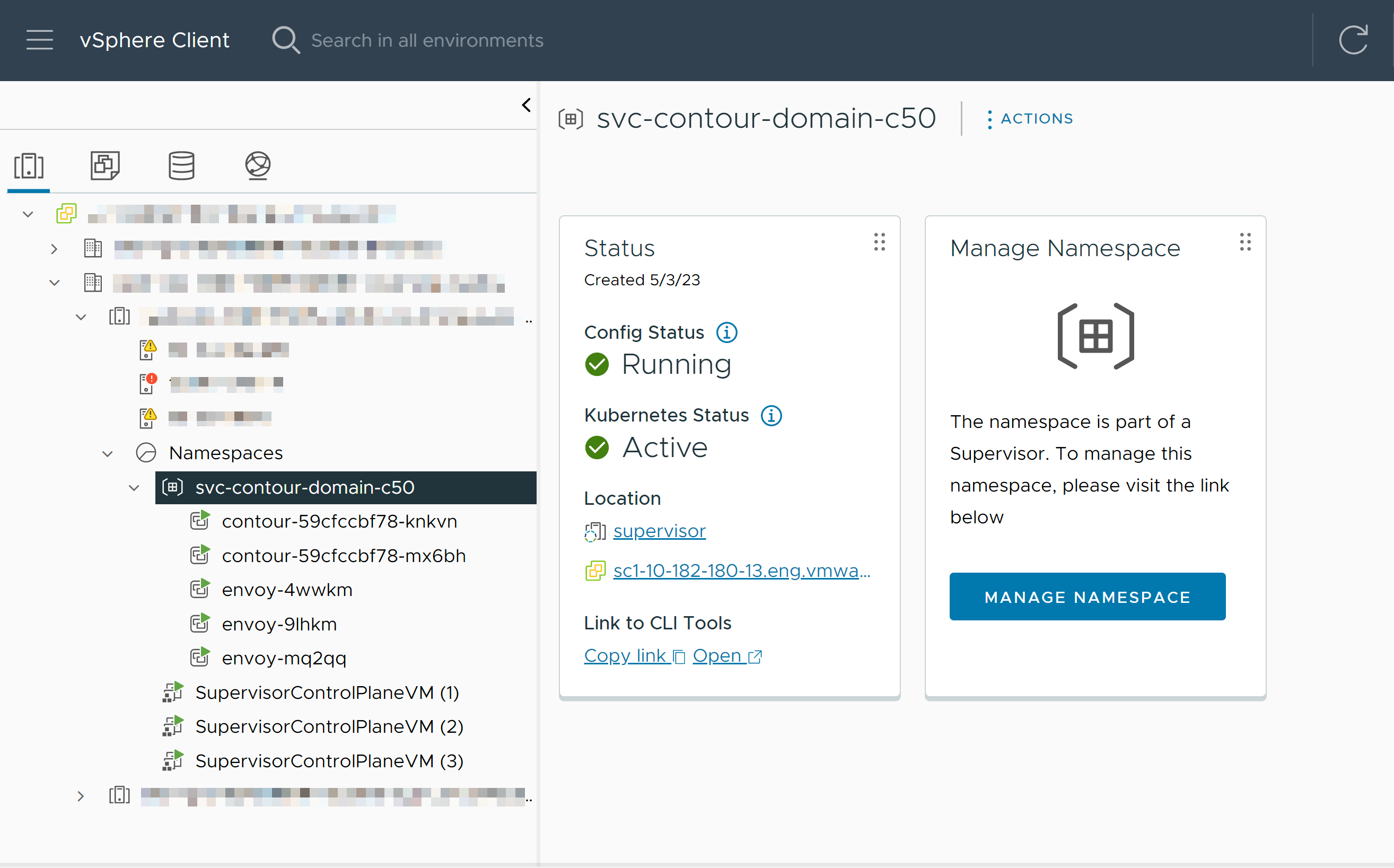
您還可以檢視 Envoy 服務的 IP 位址,該位址可以對應至設定了主管的外部 DNS 伺服器中的網域名稱。您可以使用該對應透過 Contour 為應用程式提供入口。您可以從 Contour vSphere 命名空間的網路 選項檢視 Envoy IP 位址: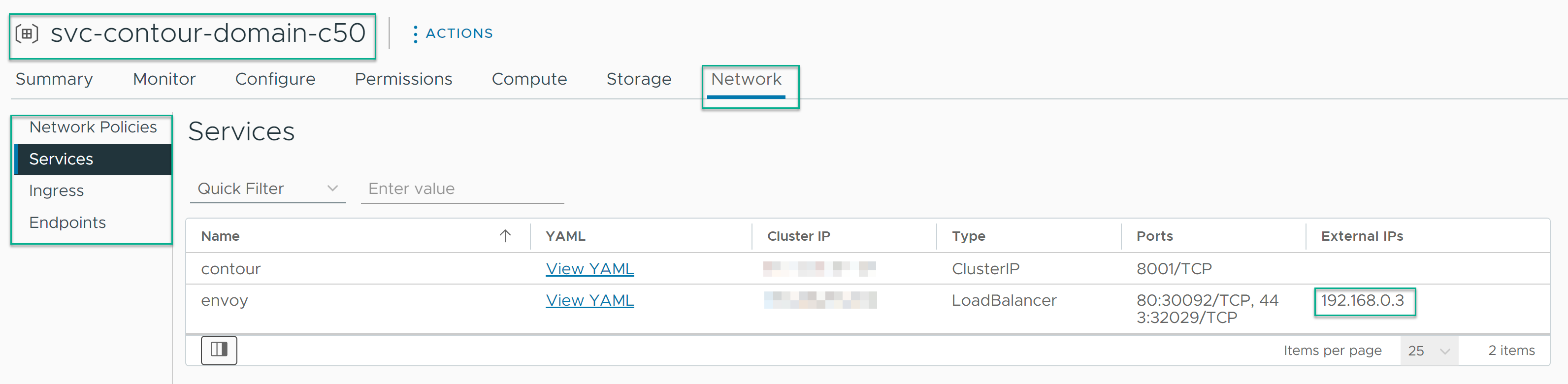
下一步
如果要使用 Harbor 作為主管服務為工作負載提供登錄,可以安裝該服務並將其設定為與工作負載一起使用。請參閱在 vSphere IaaS control plane 中的主管上安裝和設定 Harbor。